什么是组件?
- 组件是视图层的基本组成单元。
- 组件自带一些功能与微信风格一致的样式。
- 多个组件构成一张试图页面
- 每个组件都包含一些公用属性(class、id、style...)
- 一个组件通常包括
开始标签和结束标签,属性用来修饰这个组件,内容在两个标签之内。
一、基础组件分为以下七大类:
1、视图组件
1.1、view
view组件的常用属性:
- hover-class:指定按下去的样式类
- hover-start-time:按住后多久出现点击态,单位毫秒
- hover-stay-time:手指松开后点击态保留时间,单位毫秒
<view hover-class='d' hover-start-time='10' hover-stay-time='2000'>内容</view>1.2、scroll-view(可滚动视图区域)
- scroll-view组件的常用属性:
- scroll-view:允许纵向滚动(true / false)
- scroll-top:设置竖向滚动条位置(Number)
- scroll-with-animation:在设置滚动条位置时使用动画过渡(true / false)
- enable-back-to-top:iOS点击顶部状态栏、安卓双击标题栏时,滚动条返回顶部,只支持竖向(得在真机上使用)(true / false)
- upper-threshold:距顶部/左边多远时(单位px),触发 scrolltoupper 事件,默认值是50px
- lower-threshold:距底部/右边多远时(单位px),触发 scrolltolower 事件,默认值是50px
- scroll-into-view:值应为某子元素id(id不能以数字开头)。设置哪个方向可滚动,则在哪个方向滚动到该元素(id名)
- bindscrolltoupper:滚动到顶部/左边,会触发 scrolltoupper 事件(scrolltoupper)
- bindscrolltolower:滚动到底部/右边,会触发 scrolltolower 事件(scrolltolower )
- bindscroll:滚动时触发
- 竖向可滚动区域
<scroll-view scroll-y="true" scroll-top="50" scroll-with-animation="true" bindscrolltoupper="scrolltoupper" bindscrolltolower="scrolltolower" upper-threshold="0" lower-threshold="0" enable-back-to-top="true" scroll-into-view = 'c' enable-back-to-top='true' bindscroll="scroll"> <view id='a' class='a size'>a</view> <view id='b' class='b size'>b</view> <view id='c' class='c size'>c</view> <view id='d' class='d size'>d</view> <view id='e' class='e size'>e</view> </scroll-view>横向可滚动区域
<scroll-view class='container' scroll-x="true" style='margin-top:250rpx;' scroll-left='350'> <view id='a' class='a size'>a</view> <view id='b' class='b size'>b</view> <view id='c' class='c size'>c</view> <view id='d' class='d size'>d</view> <view id='e' class='e size'>e</view> </scroll-view>横向scroll-view需要在样式里设置:white-space: nowrap;和display: inline-block;
1.3、swiper(滑块视图容器)
实现跟轮播图一样的效果
swiper组件的常用属性:
- indicator-dots:是否显示面板指示点(默认false)
- indicator-color:指示点颜色(默认rgba(0, 0, 0, .3))
- autoplay:是否自动切换(默认false)
- duration:滑动动画时长(默认500毫秒)
- interval:自动切换时间间隔
注意:swiper里只可放置<swiper-item/>组件,否则会导致未定义的行为。
swiper-item
仅可放置在<swiper/>组件中,宽高自动设置为100%。
swipter-item属性:item-id
<swiper indicator-dots="{{indicatorDots}}"
autoplay="{{autoplay}}" interval="{{interval}}" duration="{{duration}}">
<block wx:for="{{imgUrls}}">
<swiper-item>
<image src="{{item}}" class="slide-image" width="355" height="150"/>
</swiper-item>
</block>
</swiper>
<button bindtap="changeIndicatorDots"> indicator-dots </button>
<button bindtap="changeAutoplay"> autoplay </button>
<slider bindchange="intervalChange" show-value min="500" max="2000"/> interval
<slider bindchange="durationChange" show-value min="1000" max="10000"/> duration
Page({
data: {
imgUrls: [
'http://img02.tooopen.com/images/20150928/tooopen_sy_143912755726.jpg',
'http://img06.tooopen.com/images/20160818/tooopen_sy_175866434296.jpg',
'http://img06.tooopen.com/images/20160818/tooopen_sy_175833047715.jpg'
],
indicatorDots: false,
autoplay: false,
interval: 5000,
duration: 1000
},
changeIndicatorDots: function (e) {
this.setData({
indicatorDots: !this.data.indicatorDots
})
},
changeAutoplay: function (e) {
this.setData({
autoplay: !this.data.autoplay
})
},
intervalChange: function (e) {
this.setData({
interval: e.detail.value
})
},
durationChange: function (e) {
this.setData({
duration: e.detail.value
})
}
})
1.3、movable-area和movable-view
movable-area:mova-view的可以的区域
movable-view:可移动的视图容器,在页面中可以拖拽滑动
movable-view的常用属性:
- direction:movable-view的移动方向,属性值有all、vertical、horizontal、none
- inertia:movable-view是否带有惯性(false / true)
- out-of-bounds:超过可移动区域后,movable-view是否还可以移动(false / true)
- x:定义y轴方向的偏移,如果y的值不在可移动范围内,会自动移动到可移动范围;改变y的值会触发动画
- y:同 x
- damping:阻尼系数,用于控制x或y改变时的动画和过界回弹的动画,值越大移动越快(默认值是20)
- friction:摩擦系数,用于控制惯性滑动的动画,值越大摩擦力越大,滑动越快停止;必须大于0,否则会被设置成默认值(默认值是2)
- bindchange:拖动过程中触发的事件
- scale:是否支持双指缩放,默认缩放手势生效区域是在movable-view内
- bindscale:缩放过程中触发的事件
<movable-area class='father-size'>
<movable-view class='size d' direction='all' inertia='false' out-of-bounds='false' x='50' y='100' damping='20' friction='2' bindchange='change' scale='true' bindscale='scale'>
</movable-view>
</movable-area>
Page({
data:{
},
change:function(){
// console.log('我被移动了...')
},
scale:function(){
console.log('我被缩放了...')
}
})
2、基础组件(内容)
2.1、icon(图标)
icon的属性:
- type:icon的类型,有效值:success, success_no_circle, info, warn, waiting, cancel, download, search, clear
- size:icon的大小,单位px(默认值是23,注意不用写单位)
- color:icon的颜色,同css的color
示例:
<icon type='success' size='66'></icon>
<icon type='success_no_circle' size='66'></icon>
<icon type='info' size='66'></icon>
<icon type='warn' size='66'></icon>
<icon type='waiting' size='66'></icon>
<icon type='cancel' size='66'></icon>
<icon type='download' size='66'></icon>
<icon type='search' size='66'></icon>
<icon type='clear' size='66'></icon>
<view class='group'>
<block wx:for='{{iconsize}}'>
<icon type='success' size='{{item}}'></icon>
</block>
</view>
<view class='group'>
<block wx:for='{{icontype}}'>
<icon type='{{item}}' size='30'></icon>
</block>
</view>
<view class='group'>
<block wx:for='{{iconcolor}}'>
<icon type='success' size='30' color='{{item}}'></icon>
</block>
</view>
js代码:
Page({
data:{
iconsize:[20,30,40,50,60,70],
icontype: ['success', 'success_no_circle', 'info', 'warn', 'waiting', 'cancel', 'download', 'search','clear'],
iconcolor:['red','green','blue','yellow','grey','pink','purple']
},
})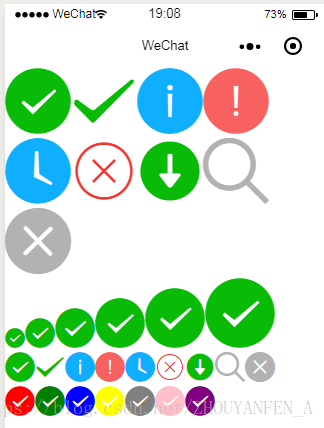
2.2、text(文本)
属性:
selectable:文本是否可选(默认false)
space:显示连续空格(这个属性最后显示出来的是一个空格,与属性说明有出入)
decode:是否解码(可以解析的有 < > & '     ,将其显示为' ' , '<' ,'>' , ’&' , ' ‘ '’)
2.3、rich-text(富文本)
属性:
| 属性 | 类型 | 默认值 | 说明 | 最低版本 |
|---|---|---|---|---|
| nodes | Array / String | [] | 节点列表 / HTML String | 1.4.0 |
nodes 属性推荐使用 Array 类型,由于组件会将 String 类型转换为 Array 类型,因而性能会有所下降
nodes
现支持两种节点,通过type来区分,分别是元素节点和文本节点,默认是元素节点,在富文本区域里显示的HTML节点
元素节点:type = node
| 属性 | 说明 | 类型 | 必填 | 备注 |
|---|---|---|---|---|
| name | 标签名 | String | 是 | 支持部分受信任的HTML节点 |
| attrs | 属性 | Object | 否 | 支持部分受信任的属性,遵循Pascal命名法 |
| children | 子节点列表 | Array | 否 | 结构和nodes一致 |
示例:
wxml代码
<rich-text nodes='{{mycontent}}'></rich-text>
<rich-text nodes='{{mycontent2}}'></rich-text>js代码
Page({
data:{
mycontent:'<img width="300" height="90" src="//img-ads.youkuaiyun.com/2018/201809111436174642.png">',
mycontent2:[{
name:'img',
attrs:{
width: '300',
height: '90',
src: '//img-ads.youkuaiyun.com/2018/201809111436174642.png'
},
}]
},
})mycontent和mycontent2使用两种形式来绑定内容
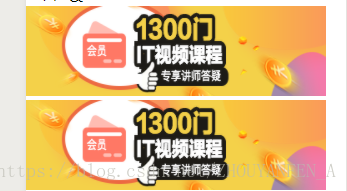
2.4、progress(进度条)
| 属性名 | 类型 | 默认值 | 说明 | 最低版本 |
|---|---|---|---|---|
| percent | Float | 无 | 百分比0~100 | |
| show-info | Boolean | false | 在进度条右侧显示百分比 | |
| stroke-width | Number | 6 | 进度条线的宽度,单位px | |
| color | Color | #09BB07 | 进度条颜色 (请使用 activeColor) | |
| activeColor | Color | 已选择的进度条的颜色 | ||
| backgroundColor | Color | 未选择的进度条的颜色 | ||
| active | Boolean | false | 进度条从左往右的动画 | |
| active-mode | String | backwards | backwards: 动画从头播;forwards:动画从上次结束点接着播 |
<progress percent='35' show-info='{{true}}' stroke-width='20' activeColor='yellow' backgroundColor='grey'></progress>
<progress percent='{{mypercent}}' show-info='{{true}}' stroke-width='20' activeColor='red' backgroundColor='grey' active='true' active-mode='forwards'></progress>
<view bindtap='addProgress'>点击</view>Page({
data:{
mypercent: 35,
},
addProgress:function(){
var newPercent = this.data.mypercent+20;
this.setData({
mypercent: newPercent,
})
}








 本文介绍了小程序的基础组件,包括view、scroll-view、swiper、movable-area/movable-view等,详细讲解了它们的属性和用法。例如,view的hover-class属性,scroll-view的scroll-into-view属性,以及swiper的autoplay和indicator-dots属性。此外,还提到了icon、text、rich-text和progress等组件的特性和应用场景。
本文介绍了小程序的基础组件,包括view、scroll-view、swiper、movable-area/movable-view等,详细讲解了它们的属性和用法。例如,view的hover-class属性,scroll-view的scroll-into-view属性,以及swiper的autoplay和indicator-dots属性。此外,还提到了icon、text、rich-text和progress等组件的特性和应用场景。
















 983
983

 被折叠的 条评论
为什么被折叠?
被折叠的 条评论
为什么被折叠?








